
¿Necesita archivar una copia de seguridad de iTunes de un iPhone o iPad para su custodia? La creación de una copia de seguridad archivada en iTunes es útil porque le permite conservar una copia de seguridad de un dispositivo específico al mismo tiempo que permite realizar copias de seguridad en iTunes en Mac o PC, sin que esas nuevas copias de seguridad sobrescriban la copia de seguridad archivada.
La creación de copias de seguridad de rutina de iPhone y iPad es importante en general, pero si alguna vez planea probar una versión beta del software del sistema como la versión beta pública de iOS o la versión beta pública de iPadOS, querrá ir un paso más allá y archivar una copia de seguridad de iTunes también. , ya que hace que sea más fácil volver a una versión anterior (como degradar iOS 13) si es necesario.
Cómo archivar la copia de seguridad de iTunes de iPhone o iPad en Mac y Windows
Obviamente, esto se enfoca en archivar copias de seguridad en iTunes, pero en MacOS Catalina, estas mismas acciones se realizan en el Finder, donde se administra el dispositivo, en lugar de en iTunes.
- Abra la aplicación iTunes si aún no lo ha hecho en Mac o Windows
- Opcionalmente, inicie y complete una nueva copia de seguridad cifrada en iTunes si desea crear una nueva copia de seguridad para archivar y luego continúe cuando termine
- Despliega el menú de iTunes y elige "Preferencias"
- Ve a la pestaña "Dispositivos" en las Preferencias de iTunes
- En la lista Copias de seguridad del dispositivo, busque la copia de seguridad del dispositivo que desea archivar, luego haga clic con el botón derecho en esa copia de seguridad y seleccione "Archivar"
- Asegúrese de que la copia de seguridad del iPhone o iPad se haya archivado comprobando el icono de candado y el sello de fecha en el nombre de la copia de seguridad, cuando haya terminado, haga clic en "Aceptar" para salir de las Preferencias de iTunes
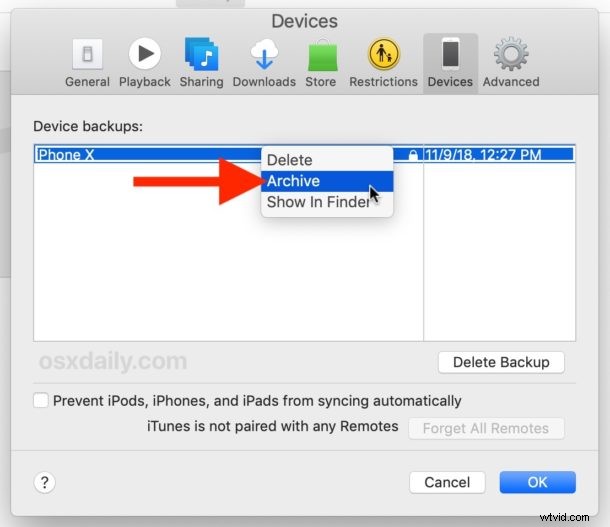
Archivar una copia de seguridad esencialmente bloquea esa copia de seguridad para que no se sobrescriba con las copias de seguridad posteriores del dispositivo realizadas en iTunes.
Nuevamente, iCloud no tiene impacto en las copias de seguridad en iTunes. Puede hacer una copia de seguridad tanto en iCloud como en iTunes si lo desea.
Identificación de copias de seguridad archivadas en iTunes
En la lista de dispositivos, esto es fácil de identificar porque hay un icono de candado y una marca de fecha y hora en la que se archivó la copia de seguridad.
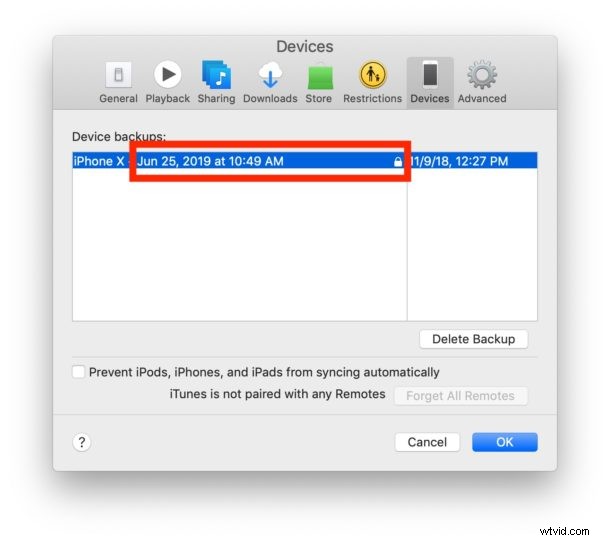
Puede desarchivar una copia de seguridad haciendo clic con el botón derecho en ella desde la misma lista de configuración de Dispositivos y, por supuesto, también puede eliminar las copias de seguridad de iTunes allí.
Recuerde que en iTunes es importante cifrar las copias de seguridad para que también se respalden todos los datos de salud y los datos confidenciales, porque sin la función de cifrado de copias de seguridad habilitada, esos datos no se respaldarán en iTunes. La copia de seguridad del iPhone o iPad en iCloud está encriptada de forma predeterminada y no requiere la configuración de encriptación manual.
Tenga en cuenta que actualmente no puede archivar copias de seguridad de iCloud, por lo que si desea conservar una copia de seguridad de iPhone o iPad, debe usar iTunes y archivar la copia de seguridad allí, o una Mac con al menos Catalina y archivar la copia de seguridad allí.
